显卡驱动精灵如何查找使用
时间:2020-01-07 14:18:30 作者:无名 浏览量:53
驱动精灵万能显卡版win7 64主要特性
1、一键式安装,操作简单。
2、支持主流的NVIDA,AMD和Intel三大显卡厂商的驱动。
3、择优选择其中稳定性最强的驱动推荐给您。
4、完美兼容64位win7系统。
驱动精灵安装步骤:
1、下载驱动精灵软件,双击.exe,出现一个安装界面,点击“更改路径”,这里建议将文件安装在D盘,点击“一键安装”即可
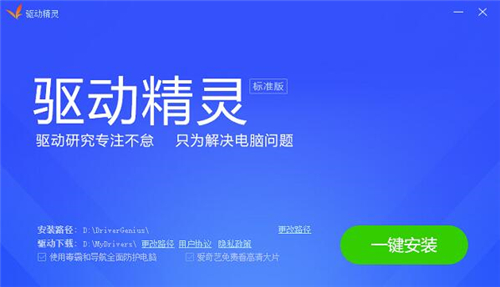
2、驱动精灵正在安装当中,过程很快,请耐心等候
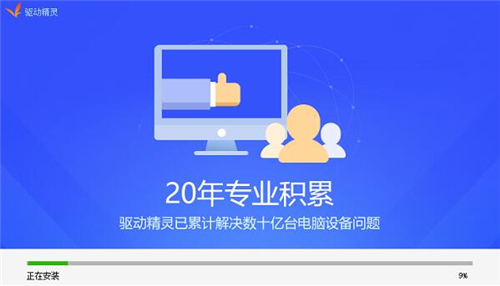
显卡驱动精灵如何查找使用图二
3、驱动精灵安装完成,点击“立即体验”即可退出安装界面
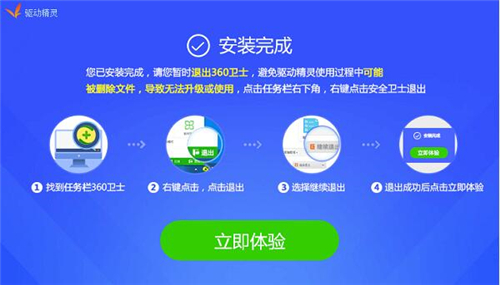
显卡驱动精灵如何查找使用图三
驱动精灵显卡驱动如何查找
我们先运行驱动精灵,点击“立即检测”。每次启动时都是这个选项,需要进行硬件检测才能进入驱动选项。
这时我们检测结束后,点“查看全部驱动”。
这里就是需要升级的全部驱动。点显卡选项后面的“升级”,开始下载驱动文件。
下载结束后会自动安装驱动。不需要,点“取消”结束安装。
这时升级的选项没有了,点“重试”就会出现。
然后我们点“升级”右面的下箭头,在弹出的菜单中点“打开文件夹”。
看到的文件就是显卡驱动安装文件,将它改名为“显卡驱动”。
最后我们将“显卡驱动”文件复制到一个新建的叫“驱动”的文件夹中。这样以后有需要时就可以随时安装显卡驱动了。
根据上文为你们描述的驱动精灵寻找显卡驱动的具体操作流程
以上就是显卡驱动精灵如何查找使用的全部内容。
驱动精灵 9.61.3580.3002 标准版
- 软件性质:国产软件
- 授权方式:免费版
- 软件语言:简体中文
- 软件大小:28301 KB
- 下载次数:303830 次
- 更新时间:2020/1/7 10:43:08
- 运行平台:WinAll...
- 软件描述:电脑重新安装之前没有备份驱动,现在重装了之后所有驱动都没了?该怎么办才好?今天极... [立即下载]











